Jak pobrać i zainstalować klasyczną aplikację Paint dla systemu Windows
Aplikacja Paint otrzymała kilka aktualizacji w ostatnich iteracjach systemu Windows, a jej interfejs użytkownika został całkowicie zmieniony. Podczas gdy niektórzy uważają to za bardziej przyjazne, biorąc pod uwagę możliwości 3D, kilku użytkowników chce pobrać Classic Paint dla systemu Windows.
Aplikacja Classic Paint jest częścią systemu Windows odkąd pamiętamy. Był prosty w użyciu iz biegiem czasu uzależniliśmy się od niego w zakresie podstawowych potrzeb edycyjnych. Jeśli więc planujesz zainstalować Classic Paint w systemie Windows 10, czytaj dalej, aby poznać dokładne kroki!
Czy nowa aplikacja Paint jest dobra?
Aplikacja MS Paint jest od dawna popularnym rozwiązaniem do edycji, przycinania lub zmiany rozmiaru obrazów. Ponadto klasyczna aplikacja Paint ładowała się szybciej i działała znacznie lepiej z klawiaturą i myszą. Poza tym kto nie używał go do tworzenia obrazów?
I chociaż nowa aplikacja Paint w systemie Windows jest równie dobra, to interfejs przeszkadza użytkownikom. Wszystkie funkcje są dostępne, ale to ich pozycjonowanie wydaje się najbardziej kłopotliwe. Być może nie byliśmy gotowi na zmiany.
Najlepiej, aby Microsoft pozostawił kilka klasycznych aplikacji nietkniętych lub przynajmniej nie powinien całkowicie usuwać ich z systemu operacyjnego!
Jak uzyskać klasyczny MS Paint?
1. Zmodyfikuj Edytor rejestru
- Naciśnij Windows + R , aby otworzyć Uruchom, wpisz regedit w polu tekstowym i naciśnij Enter.
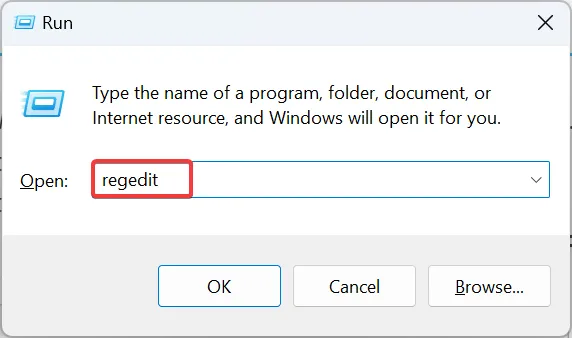
- Kliknij Tak w monicie UAC.
- Wklej następującą ścieżkę w pasku adresu i naciśnij Enter:
HKLM\Software\Microsoft\Windows\CurrentVersion\Applets\Paint - Kliknij prawym przyciskiem myszy klawisz Paint w okienku nawigacji, wybierz Nowy , wybierz Klucz i nazwij go Ustawienia .
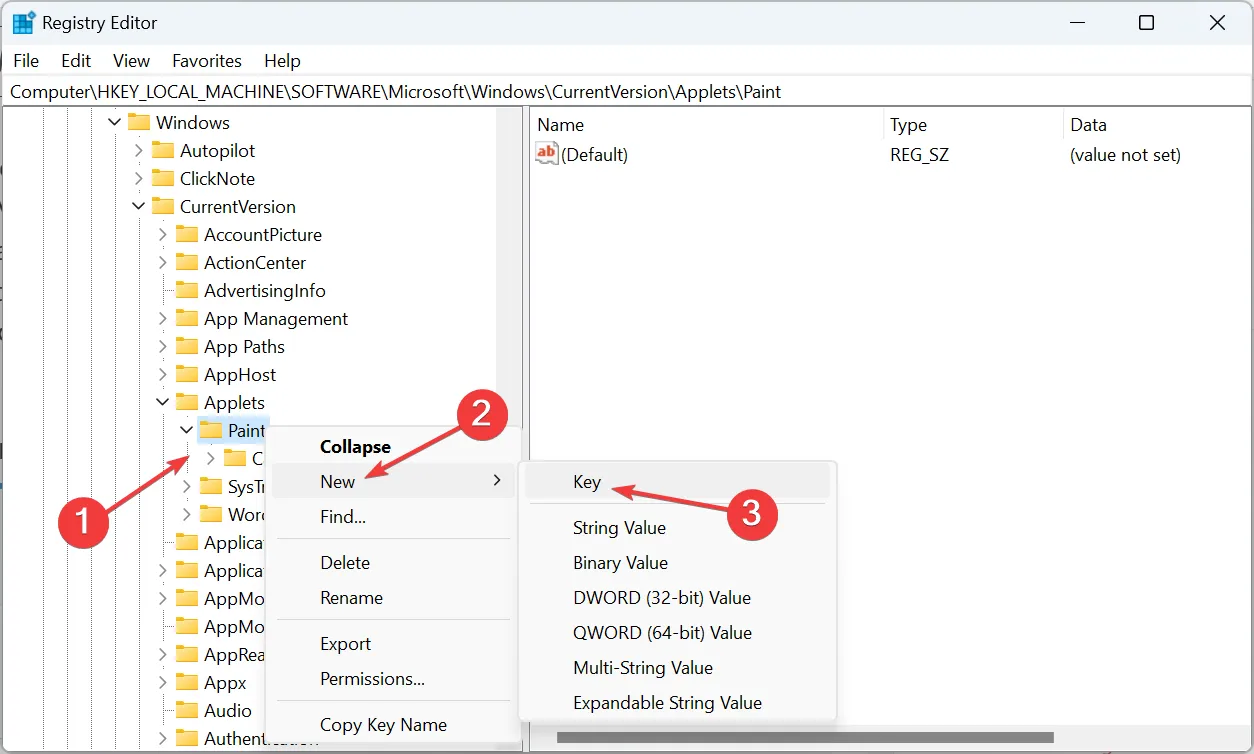
- Teraz wybierz Ustawienia, kliknij prawym przyciskiem myszy pustą część, najedź kursorem na Nowy , wybierz Wartość DWORD (32-bitowa), a następnie nazwij ją DisableModernPaintBootstrap .
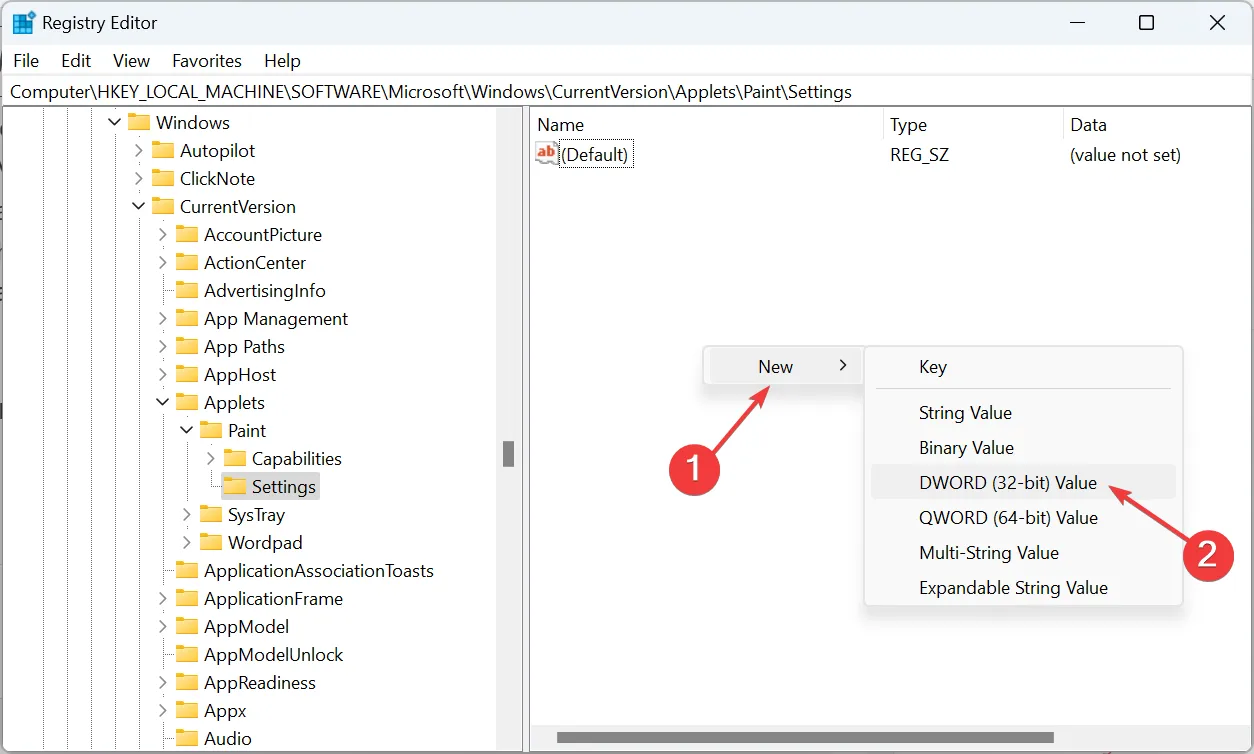
- Kliknij dwukrotnie właśnie utworzony DWORD.
- Wprowadź 0 w polu Dane wartości i kliknij OK , aby zapisać zmiany.
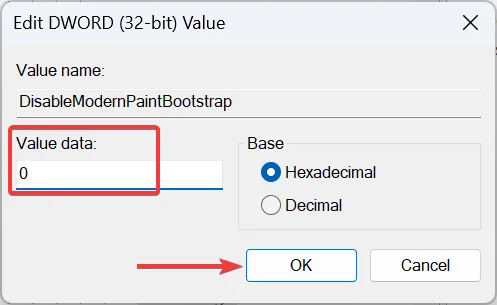
- Na koniec uruchom ponownie komputer, aby zmiany zaczęły obowiązywać.
Podczas gdy Microsoft usunął Classic Paint w systemie Windows, kilka szybkich zmian w rejestrze spowoduje uruchomienie wbudowanego narzędzia.
2. Pobierz program MS Paint z witryny innej firmy
- Przejdź do oficjalnej strony internetowej Win7Games , przewiń w dół do sekcji Classic Paint (mspaint) i kliknij przycisk Pobierz Paint tutaj.
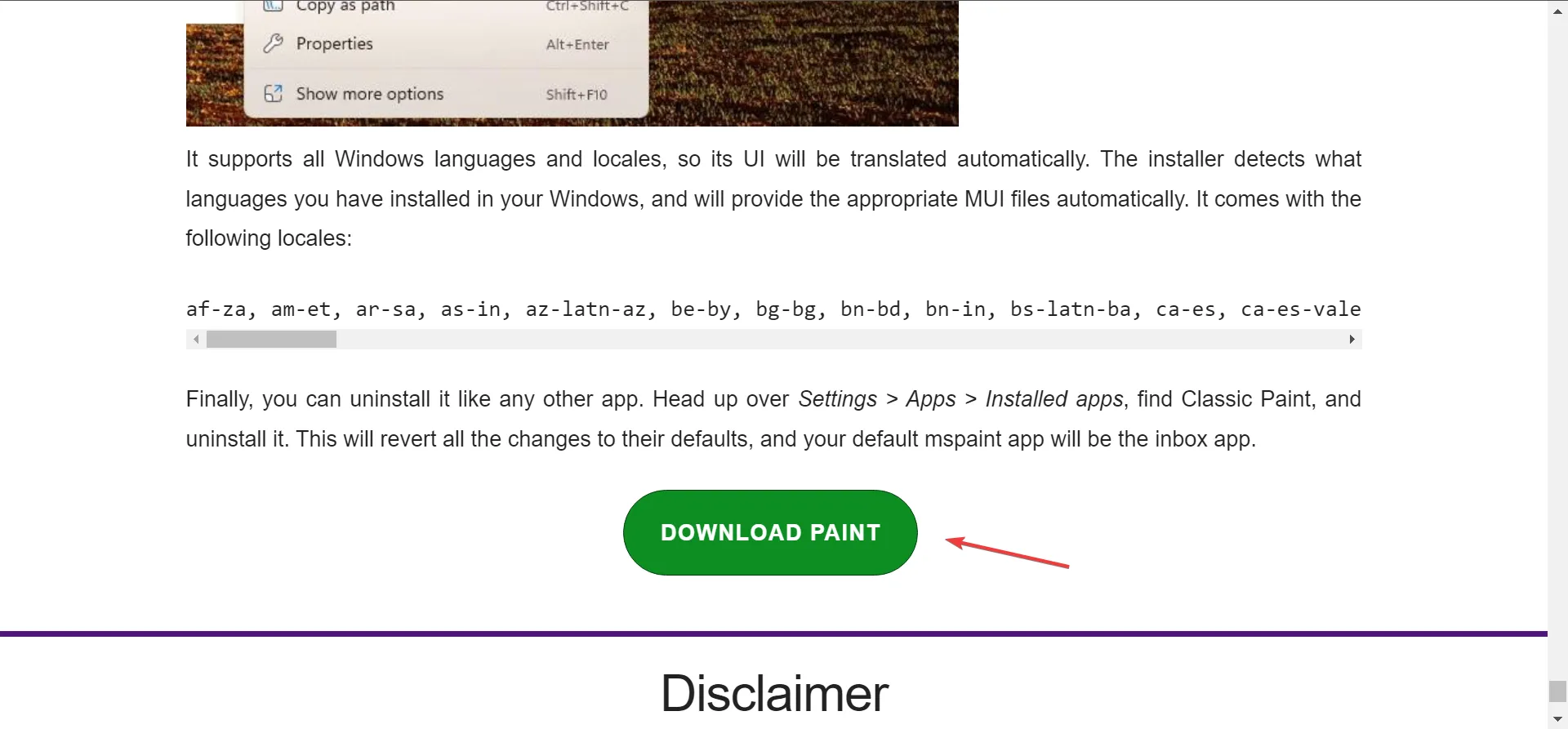
- Po zakończeniu przejdź do lokalizacji, w której przechowywany jest pobrany plik, kliknij go prawym przyciskiem myszy i wybierz Wyodrębnij wszystko .
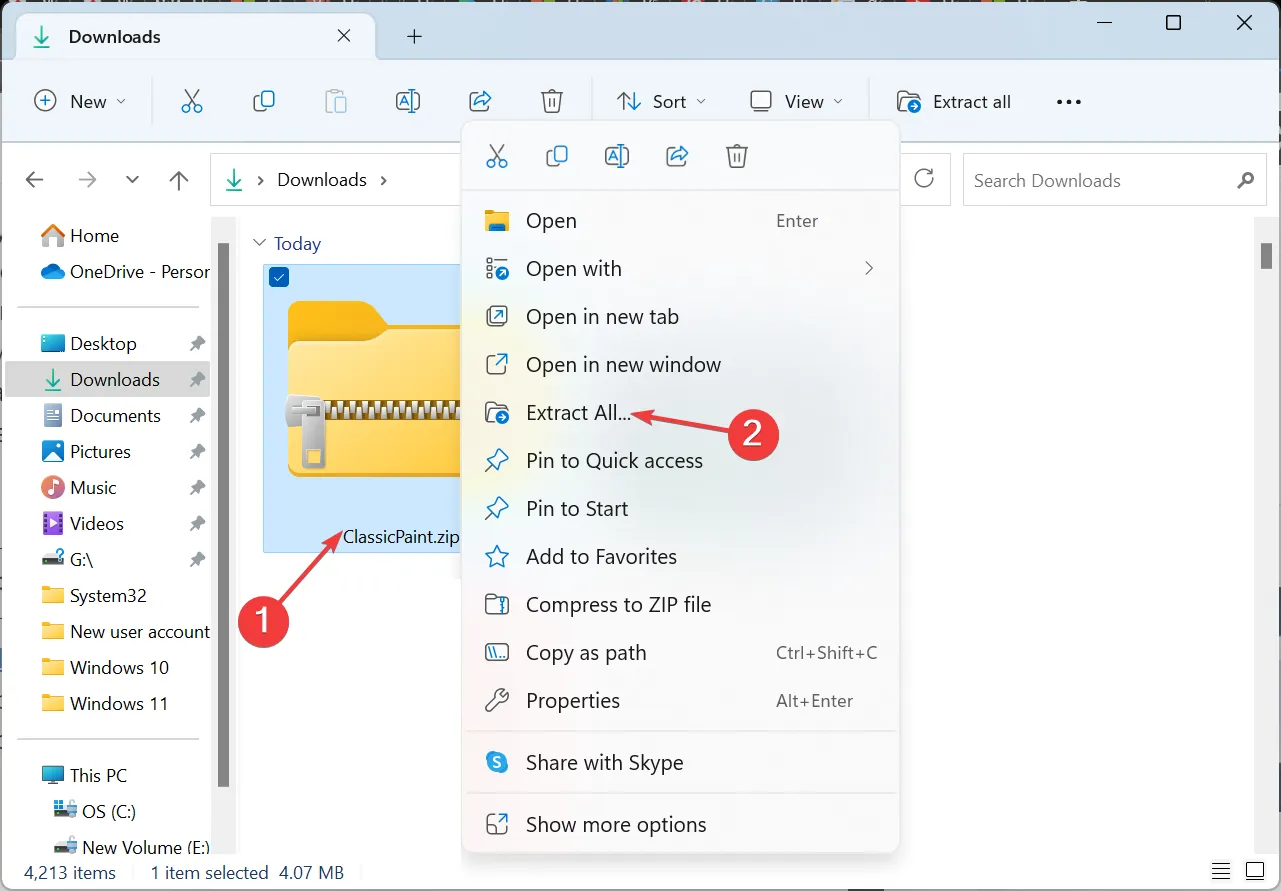
- Upewnij się, że ścieżka wyodrębniania jest zgodna z Twoim wyborem i kliknij przycisk Wyodrębnij .
- Po otwarciu wyodrębnionych plików uruchom instalację ClassicPaint .
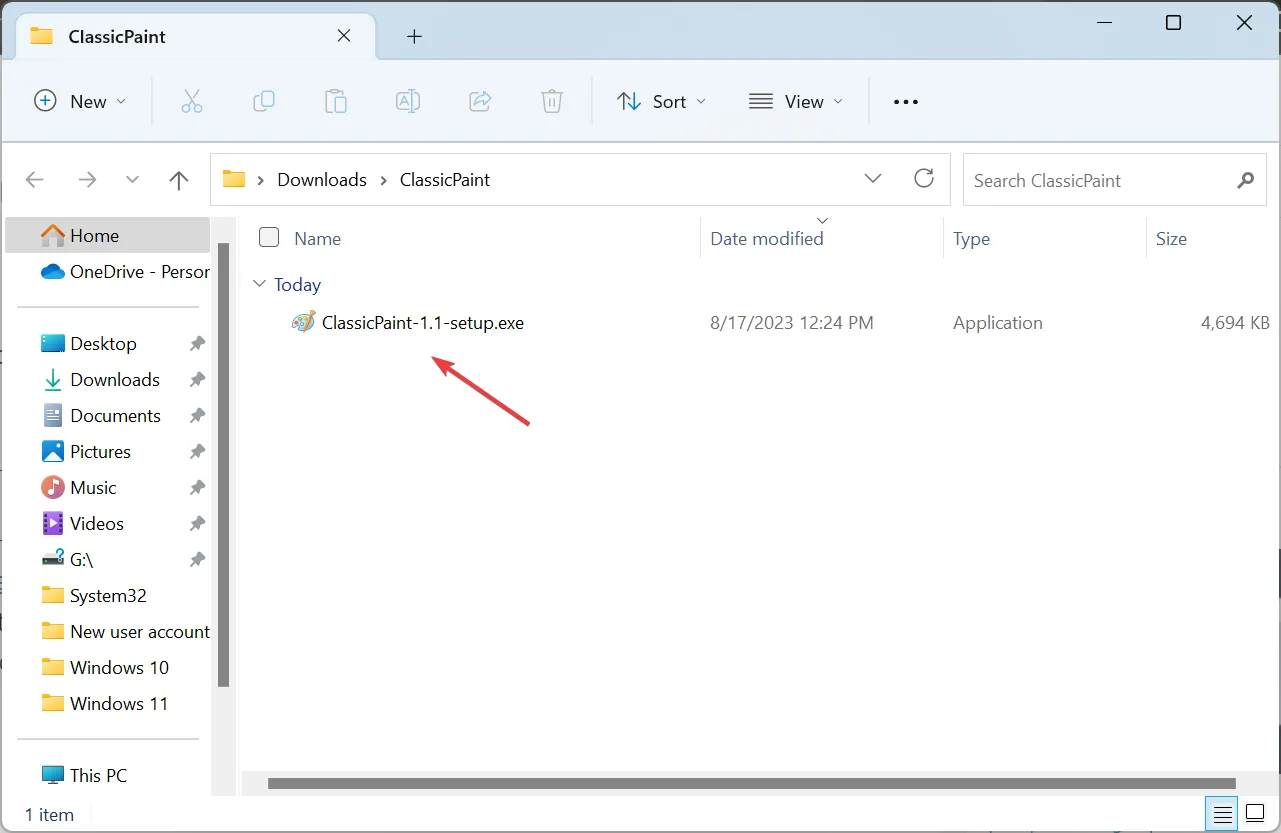
- W wyświetlonym monicie kliknij Tak , a następnie w kolejnych oknach Dalej.
- Kliknij przycisk Otwórz ustawienia .
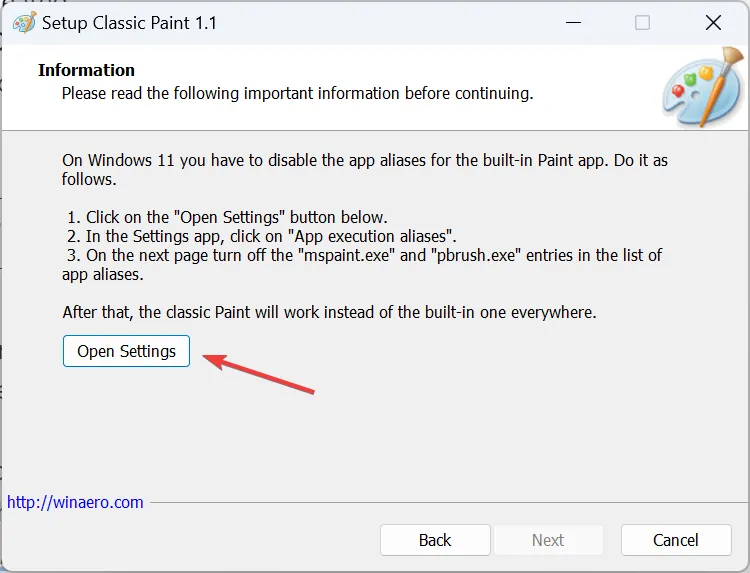
- Teraz kliknij Aliasy wykonywania aplikacji .
- Wyłącz przełącznik dla mspaint.exe i pbrush.exe.
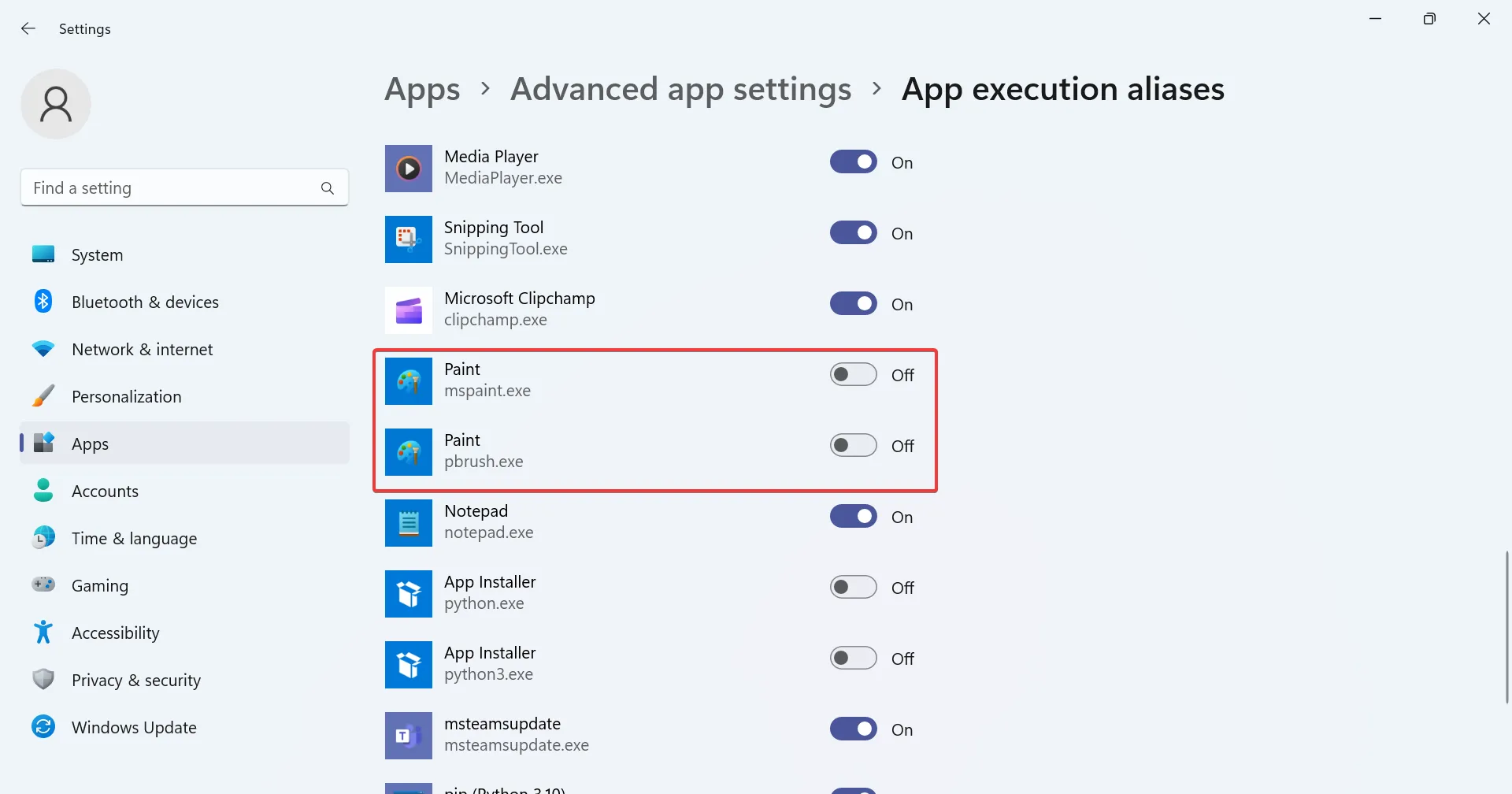
- Po zakończeniu postępuj zgodnie z instrukcjami wyświetlanymi na ekranie, aby zakończyć proces instalacji.
- Na koniec, aby otworzyć aplikację Paint, wyszukaj ją i kliknij Paint (klasyczny) w wynikach.
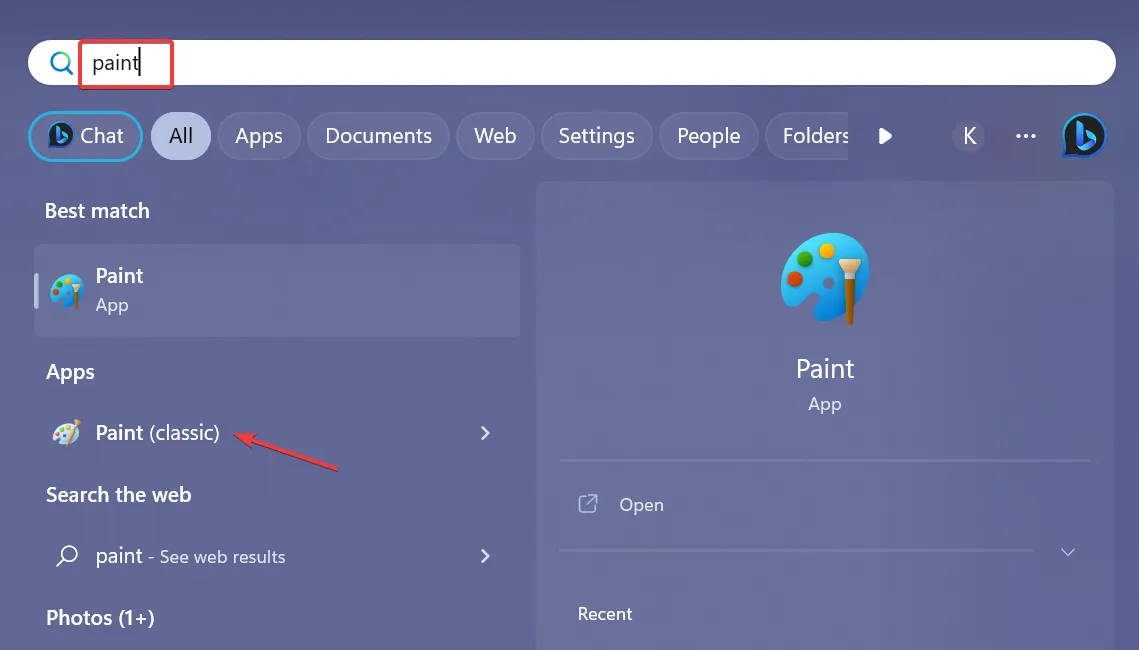
Chociaż rozwiązanie wymaga pobrania programu Classic Paint dla systemu Windows z witryny innej firmy, jest ono bezpieczne, co potwierdza wiele osób. Działa to najlepiej, jeśli chcesz pobrać aplikację Classic Paint na komputer z systemem Windows 11.
Ponadto pobrana aplikacja nie ma opcji Edytuj za pomocą programu Paint 3D, z czego większość użytkowników jest zadowolona. Poza tym nie wpłynie to na obecną instalację programu Paint ani żaden z plików systemowych. Classic Paint zostanie zainstalowany jako osobna aplikacja.
W przypadku jakichkolwiek pytań lub podzielenia się opinią na temat nowej aplikacji Paint zostaw komentarz poniżej.
Dodaj komentarz